Cách sửa lỗi màn hình laptop bị đen chỉ có chuột
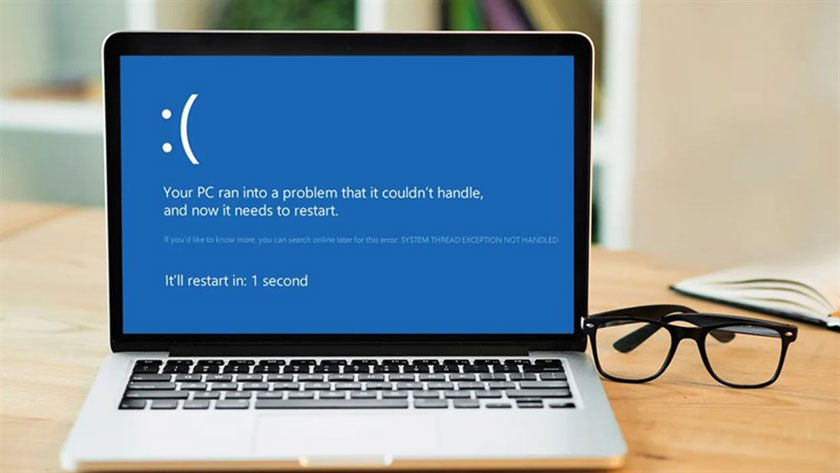
Laptop bị đen màn hình chỉ thấy chuột là một lỗi mà người dùng có thể gặp phải trong quá trình sử dụng. Vậy làm sao để khắc phục được lỗi này một cách nhanh nhất? Thì hãy cùng Review Công Nghệ tìm hiểu ngay sau bài viết này nhé!
Nội dung
Biểu hiện của lỗi màn hình máy tính tối đen là gì?
- Lỗi màn hình laptop bị đen màn hình chỉ thấy chuột là một lỗi mà người dùng có thể sẽ gặp phải trong quá trình sử dụng máy tính.
- Lỗi này có biểu hiện là toàn bộ các biểu tượng cũng thanh task trên màn hình desktop không hiển thị.
- Nếu gặp phải lỗi này người dùng sẽ không thể làm việc được với máy tính gây gián đoạn công việc hay là học tập, giải trí.
Vậy làm thế nào để lỗi này được khắc phục một cách nhanh chóng? Trong bài viết này hãy cùng mình tìm hiểu về “Cách sửa lỗi laptop bị đen màn hình chỉ thấy chuột dễ dàng nhé”
Nguyên nhân dẫn đến lỗi màn hình laptop bị đen chỉ có chuột
Trước khi tìm cách khắc phục lỗi, thì bạn nên cần biết rõ được nguồn gốc lỗi xảy ra là do đâu để có thể đưa ra được cách xử lý nhanh và chính xác nhất. Mặc khác, cũng có thể xem đây là một biện pháp để “phòng bệnh hơn chữa bệnh”. Dưới đây là 3 nguyên nhân phổ biến hay thường gặp nhiều nhất dẫn đến lỗi màn hình laptop bị đen chỉ có chuột:
- Nguyên nhân đầu tiên và hay thường gặp nhất là do virus đã xóa mất file hay là bị hỏng Registry khiến cho hệ điều hành trên thiết bị không thể hoạt động một cách bình thường.
- Chính hệ điều hành đã bị trực tiếp gặp lỗi hoặc khi nâng cấp lên phiên bản cao hơn cũng có thể là một nguyên nhân gây ra lỗi màn hình laptop bị đen chỉ có chuột
- Do độ phân giải của máy tính không thực sự phù hợp với các thiết bị, bộ phận.
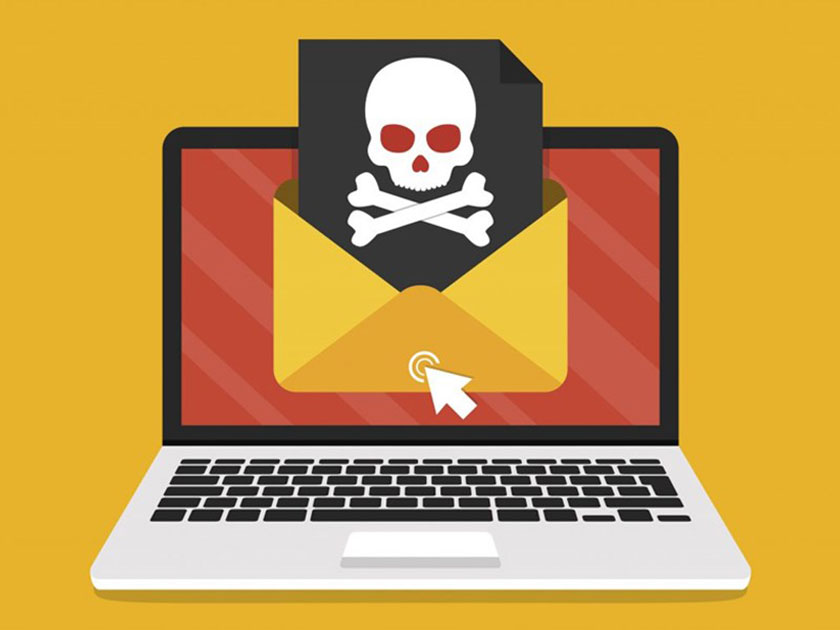
Các cách khắc phục lỗi màn hình máy tính bị đen
Để sửa lỗi laptop bị đen màn hình chỉ thấy chuột trên bạn hãy thực hiện theo các cách dưới đây
Chạy lệnh explorer.exe
Chạy lệnh explorer.exe sẽ giúp cho thanh task và các biểu tượng được hiển thị trở lại màn hình chính để thực hiện bạn hãy thao tác theo các bước dưới đây:
- Bước 1: Đầu tiên bạn hãy nhấn tổ hợp phím Ctrl + Shift + Esc trên bàn phím để mở tab Task Manager rồi click chuột vào File chọn Run new task để mở được hộp thoại Run.
- Bước 2: Bạn tiến hành nhập lệnh explorer.exe vào ô trống rồi sau đó nhấn OK để chạy lệnh, rồi chờ trong giây lát để hệ thống nạp lại desktop.

Sửa lỗi bằng Regedit
Để sửa lỗi màn hình tối đen chỉ có chuột bằng Regedit bạn hãy thực hiện theo các bước như sau:
- Bước 1: Bạn hãy nhấn tổ hợp phím Windows + R trên bàn phím để mở hộp thoại Run và nhập regedit vào để khởi động được Registry Editor.
- Bước 2: Bạn hãy truy cập theo đường dẫn bên dưới như sau: HKEY_LOCAL_MACHINESOFTWAREMicrosoftWindows NTCurrentVersionWinlogon
- Bước 3: Tại Winlogon ở mục Shell và mục Userinit bạn hãy tiến hành kiểm tra thông tin phía bên phải.
Đối với Shell bên phải không chứa explorer.exe hãy click đúp chuột và nhập explorer.exe vào.
Đối với Userinit nếu bên phải không chứa C:Windowssystem32userinit.exe, hãy click đúp chuột và sau đó nhập C:Windowssystem32userinit.exe, vào.
Truy cập Services để sửa lỗi
Để sửa lỗi màn hình đen chỉ có chuột bằng Services bạn hãy thực hiện theo các bước dưới đây:
- Bước 1: Đầu tiên bạn nhấn tổ hợp phím Ctrl + Alt + Delete trên bàn phím để tiến hành mở Task Manager, bạn chọn Services rồi sau đó click chuột phải vào AppReadiness chọn Stop.
- Bước 2: Bạn hãy tiếp tục click chuột phải vào AppReadiness rồi sau đó chọn Open Services để mở Services(Local).
- Bước 3: Bạn hãy tìm đến mục AppReadiness và sau đó click đúp chuột chọn thẻ General ở mục Startup type, bạn hãy tiến hành thực hiện đổi trạng thái thành từ Manual thành Disabled, cuối cùng là nhấn OK để lưu lại toàn bộ thay đổi trên.
- Bước 4: Thoát Services, rồi sau đó tiến hành khởi động lại máy tính của bạn để tiếp tục sử dụng.
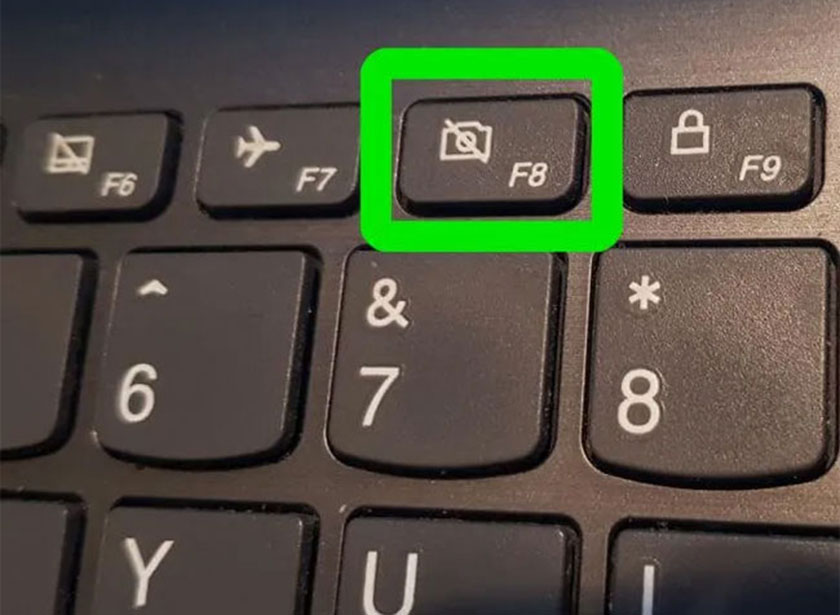
Vừa qua là một số thông tin cần thiết về lỗi laptop bị đen màn hình chỉ thấy chuột hy vọng sẽ giúp ích cho bạn nhé. Còn nếu thử các phương pháp trên vẫn không khôi phục được, hãy khám phá ngay địa chỉ sửa lỗi màn hình uy tín như Điện Thoại Vui để có thể tin tưởng sửa chữa nhé!






